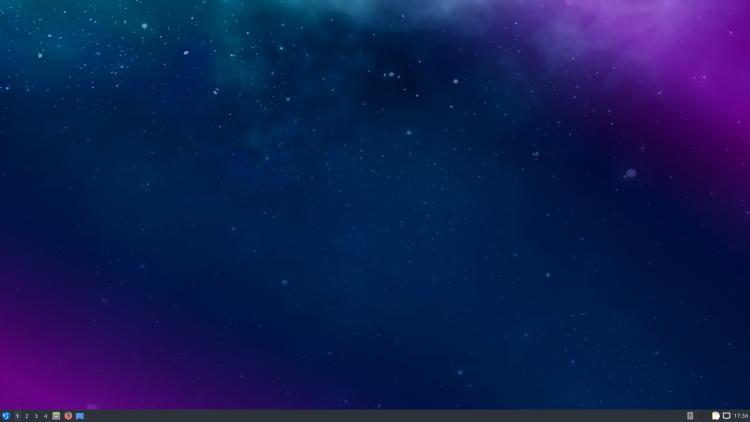Το Lubuntu είναι μια ακόμα light εκδοχή του Ubuntu με γραφικό περιβάλλον διαφορετικό από το GNOME που συνήθως προοριζόταν για παλιούς υπολογιστές. Ωστόσο, μόλις δοκιμάσεις το 18.10 αντιλαμβάνεσαι ότι η έκδοση αυτή σηματοδοτεί πολύ περισσότερα.
Τι εννοώ; Όταν εμφανίστηκε το Ubuntu, πριν δέκα και βάλε χρόνια, έγινε αμέσως ανάρπαστο γιατί πέτυχε εκεί που άλλες παλιότερες διανομές Linux αποτύγχαναν: στην ευχρηστία, την απλότητα και την φιλικότητα στον νεοφώτιστο χρήστη. Τι ήταν το Ubuntu δηλαδή; Με κίνδυνο να ξεχάσω κάτι σημαντικό θα πω ότι ήταν το εξής: Ένα Debian με «φρέσκα» πακέτα ανοικτού λογισμικού, ένα δοκιμασμένο και πετυχημένο γραφικό περιβάλλον (GNOME 2.x), και ένα απλό και κατανοητό πρόγραμμα εγκατάστασης. Σε αυτά τα ολίγα αλλά πολύ σημαντικά, ο Shuttleworth και η παρέα του είχαν προσθέσει ένα σωρό ρυθμίσεις και «ευκολίες» («και mp3 παίζει και dvd παίζει...») που έκαναν τη ζωή εύκολη. Επιπλέον, αυτό το πράγμα το έβγαλαν σε μορφή LiveCD, δηλαδή ένα μικρό αρχείο ISO που το κατέβαζες, το «έκαιγες» σε ένα κενό CD και έκανες επανεκκίνηση του υπολογιστή σου από αυτό (μάλιστα, επειδή τότε οι ταχύτητες σύνδεσης στο Internet δεν ήταν οι σημερινές, έστελνες ένα email στην Canonical και σου έστελναν δωρεάν LiveCD με το λογότυπο του Ubuntu...) Και ω του θαύματος, με λίγη τύχη σε 1-2 λεπτά έβλεπες μπροστά σου στον ίδιο σου τον υπολογιστή να τρέχει το λινουξάκι και να παίζει μια χαρά. Ναι, υπήρχαν τότε προβλήματα με την ανάλυση της οθόνης και τον ήχο, τους... καταραμένους drivers για κάρτες γραφικών και ήχου δεν έβρισκες πουθενά, η εμπειρία με τους εκτυπωτές δεν ήταν πάντα η καλύτερη και άλλα πολλά, αλλά το γεγονός ότι στις περισσότερες περιπτώσεις έβλεπες γραφικό περιβάλλον σε γέμιζε υποσχέσεις. Και ακόμα περισσότερο το γεγονός ότι αυτό που έβλεπες, το GNOME, ήταν ρε παιδί μου κάτι που έκανε σωστά τη δουλειά του και άρεσε.
Από τότε πέρασαν πολλά χρόνια και έγιναν πολλά. Το internet άλλαξε, εμείς αλλάξαμε, το Ubuntu άλλαξε ένα σωρό πράγματα, έγινε πιο όμορφο και πιο δυνατό αλλά στην πορεία έχασε εκείνη την αρχική απλότητα και ευχρηστία. Η διαδικασία εγκατάστασης είναι πάντα ίδια, δεν εννοώ αυτό. Εννοώ ότι αυτό που βλέπει τώρα ένας νεοφώτιστος στην πρώτη του επαφή με το Ubuntu είναι ένα εντελώς διαφορετικό υπόδειγμα από το σύνηθες στα Windows. Το GNOMΕ (και το Ubuntu) όσο περνάει o καιρός μοιάζει περισσότερο στο MacOS παρά στο παλιό και δοκιμασμένο υπόδειγμα με το μενού εκκίνησης, τις εφαρμογές χωρισμένες σε φακέλους (Γραφείο, Ιντερνετ, Παιχνίδια…) και τη ρημάδα την επιφάνεια εργασίας για να ρίχνουμε εκεί πάνω ότι θέλουμε – βασικά δεν υπάρχει επιφάνεια εργασίας όπως παλιά, μόνο ένα φόντο. Πάνε οι ωραίες εποχές που έκανες Show Desktop και έβλεπες εκεί πάνω τη σάρα και τη μάρα…. Ούτε καν ένα ρημάδι screensaver δεν υπάρχει. Σου λέει, δεν χρειάζεται κύριε με τις LCD/TN/IPS/PLS οθόνες μας… Μα, ρε παιδιά, πειράζει να θέλω να βλέπω σχέδια στην οθόνη μου όταν δεν την δουλεύω; Πρέπει ντε και καλά να σβήνει ή να ψάξω να βρω που στην ευχή έχετε βάλει ένα screensaver… Και καλά αυτά. Γιατί πρέπει να χρειάζομαι 2-4GΒ RAM απλά και μόνο για να δω το γραφικό περιβάλλον; Και γιατί να μην μπορώ να βάλω την μπάρα με τις εφαρμογές, την ώρα ή το μενού όπου θέλω εγώ; Α, ναι! Και που είναι το μενού εκκίνησης ή η μπάρα με τις ανοικτές εφαρμογές, είπαμε;
Αν όλα αυτά σας φαίνονται σαν να γκρινιάζω, καλά κάνετε και το σκέφτεστε. Άλλωστε στον διπλανό υπολογιστή με τους 8 πυρήνες και τα 16GB RAM κι εγώ Ubuntu 18.04 τρέχω :) Αλλά ο υπολογιστής όπου γράφω αυτό το κείμενο τρέχει Lubuntu, και αυτό είναι η αιτία για το άρθρο - η αφορμή είναι ότι ήθελα να βάλω μια «απλή και εύκολη» διανομή Linux στον υπολογιστή της 6χρονης κόρης μου. Και τι Linux θα βάλεις σε έναν παλιό i3 με 4GB RAM για να παίζει ένα εξάχρονο; Μήπως το antiX που είχαμε παρουσιάσει πρόσφατα; Δεν λέω καλό είναι αλλά για πιο παλιά PC, χώρια που είναι κάπως μπερδεμένο στις επιλογές του και «φτωχό» - λογικό μια και έχει άλλο target group. Εγώ όμως ήθελα μια ελαφριά διανομή της οποίας όμως το περιβάλλον να είναι και λειτουργικό και εύκολο/κατανοητό για ένα μικρό παιδί. Δοκίμασα το Lubuntu και πέτυχα διάνα.
Το Linuxάκι αυτό είναι παράγωγο του Ubuntu, αλλά οι developers του έχουν αλλάξει πολλά πράγματα. Κατ’αρχάς ο installer δεν είναι ο κλασσικός Ubiquity του Ubuntu αλλά ένας άλλος που λέγεται Calamares και κάνει τη δουλειά του τέλεια, όπως θα δείτε στη διαδικασία εγκατάστασης που δεν κρατάει πάνω από 5 λεπτά και είναι αρκετά ασφαλής – εγώ έκανα την εγκατάσταση σε ένα PC με 3 δίσκους, σε έναν από τους οποίους υπήρχαν και τα Windows 10 που “συνόδευαν” τον υπολογιστή ντε και καλά… Και όλα πήγαν τέλεια.
Διαδικασία εγκατάστασης Lubuntu
Αν θέλετε να εγκαταστήσετε το Lubuntu στον υπολογιστή σας, ρίξτε μια ματιά στην παρακάτω βήμα-προς-βήμα διαδικασία. Διαφορετικά, πηγαίνετε κατευθείαν πιο κάτω στο άρθρο για να γνωρίσετε περισσότερο το Lubuntu.
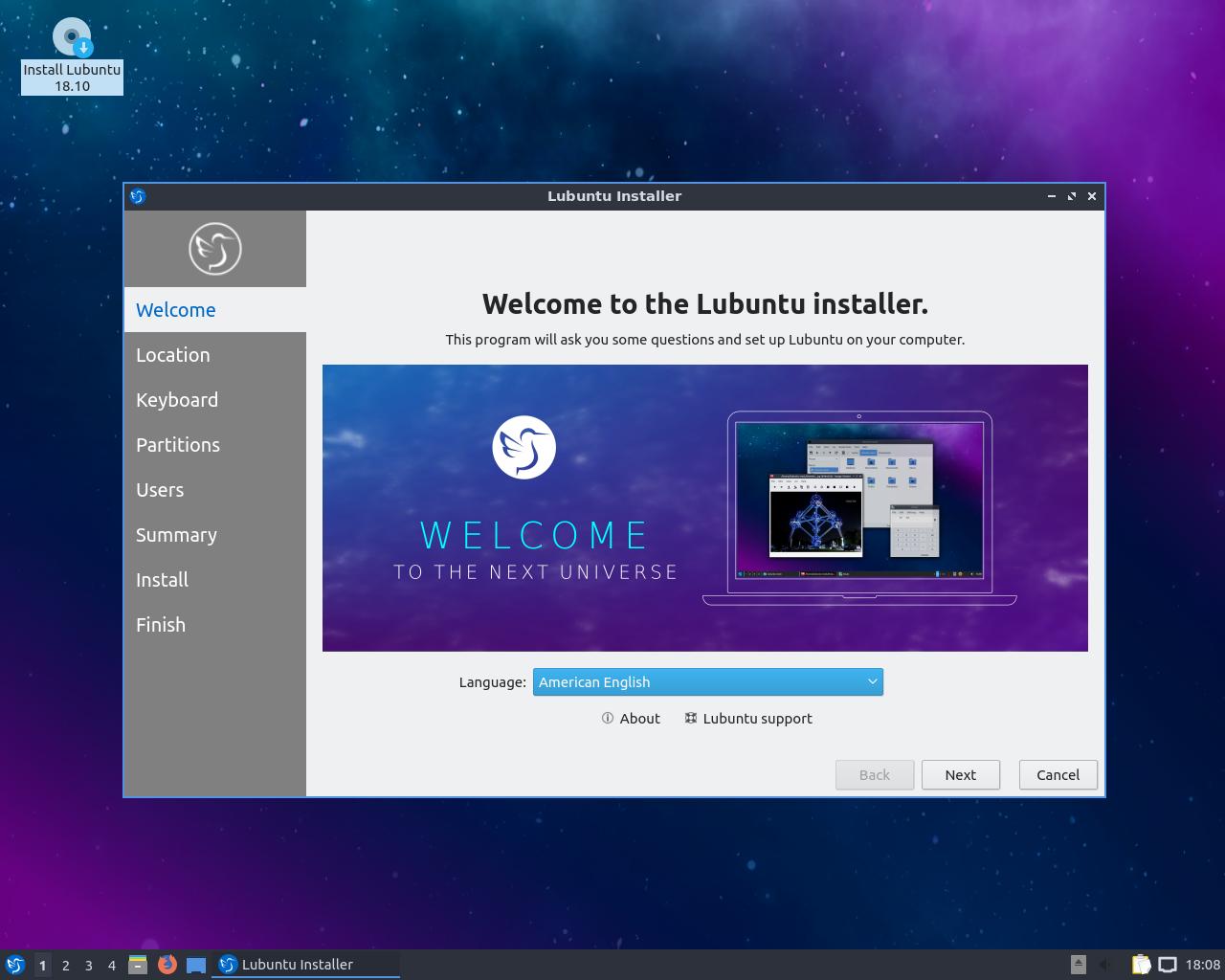
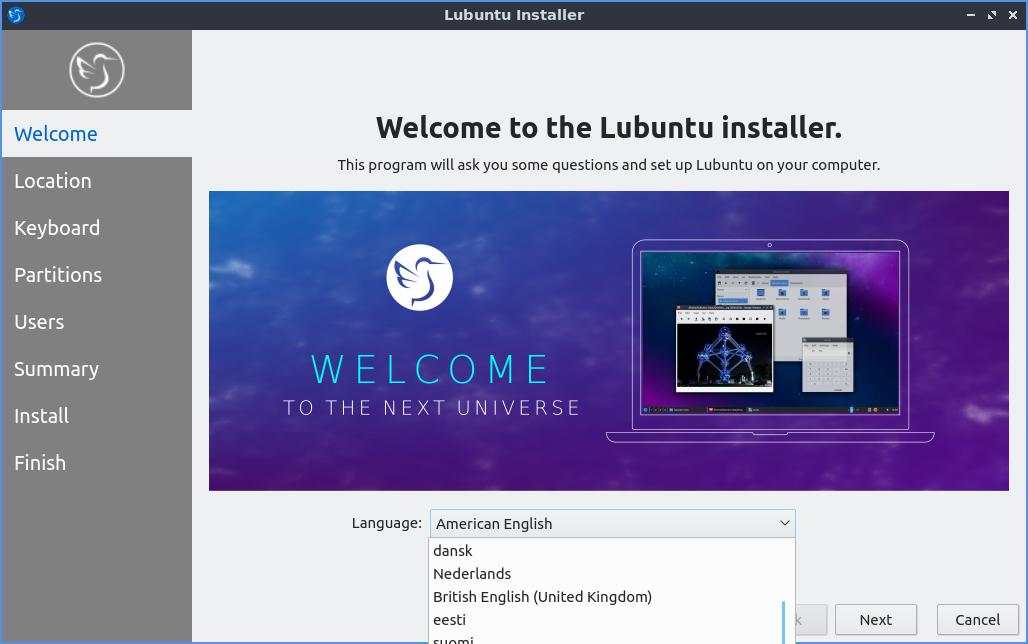
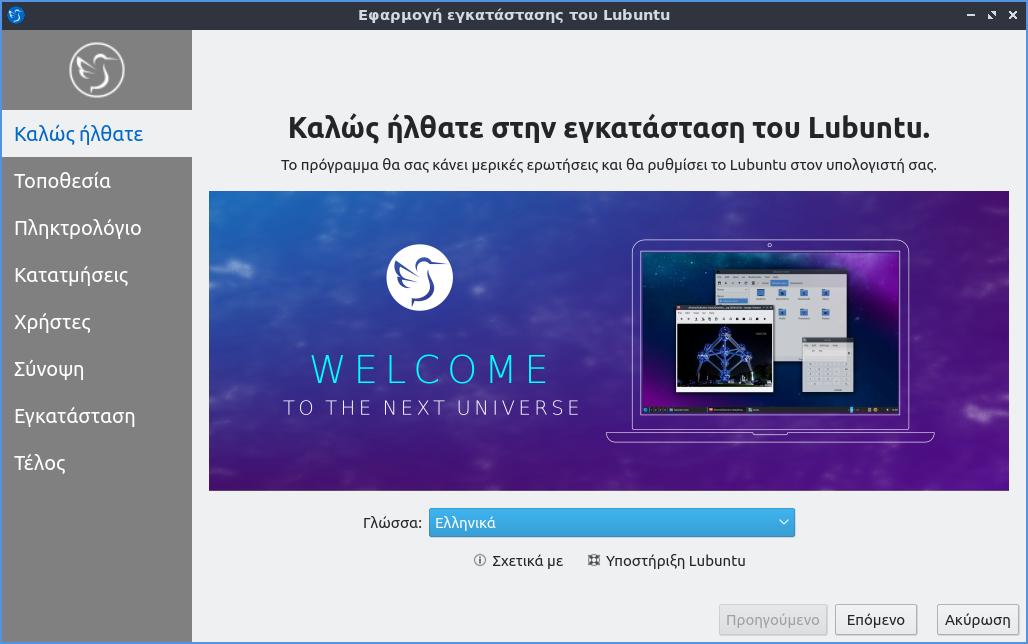
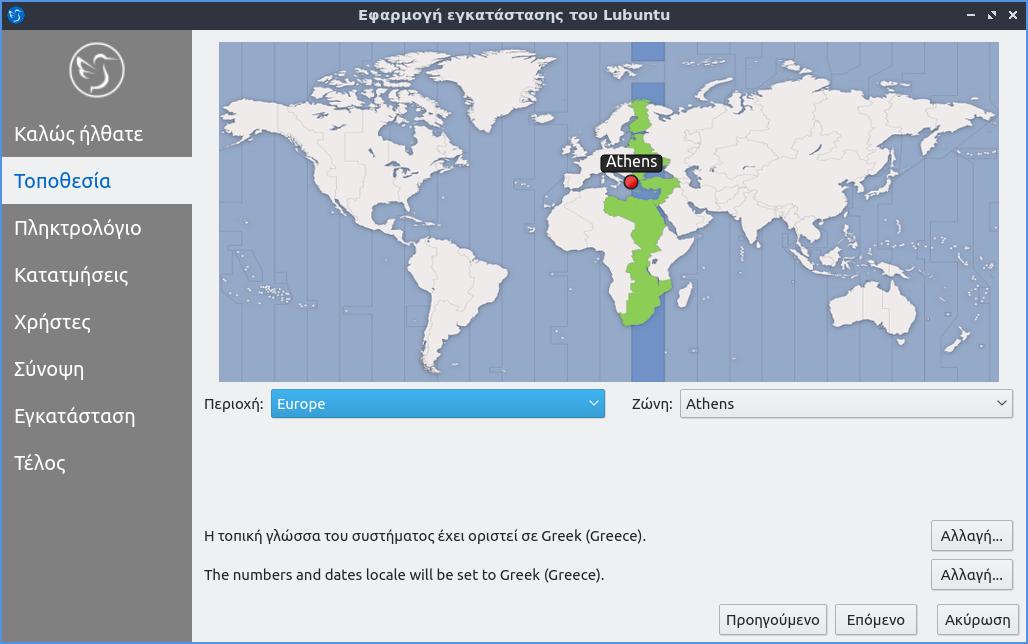
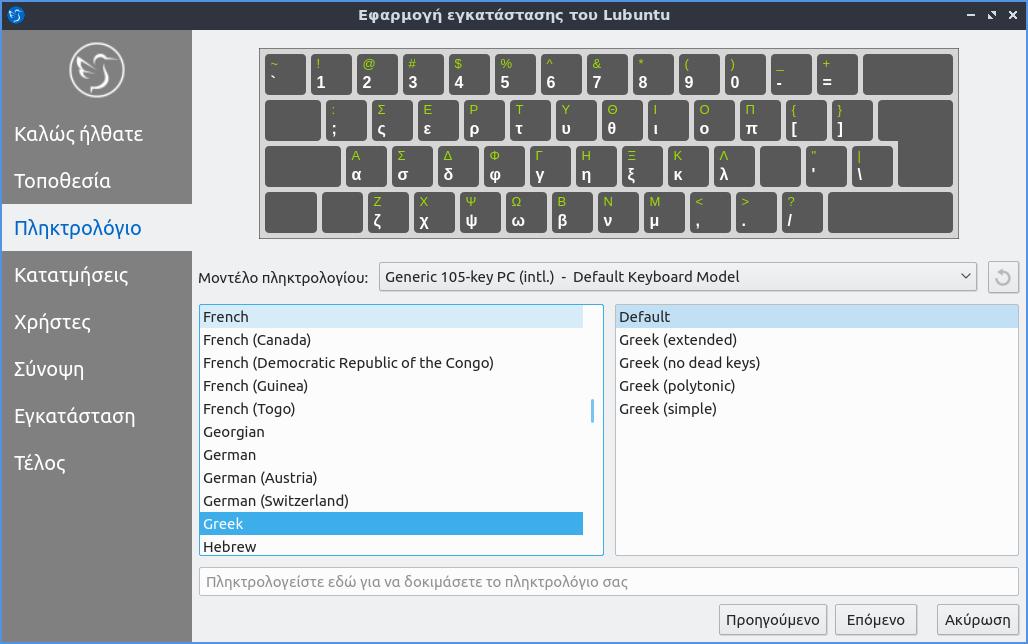
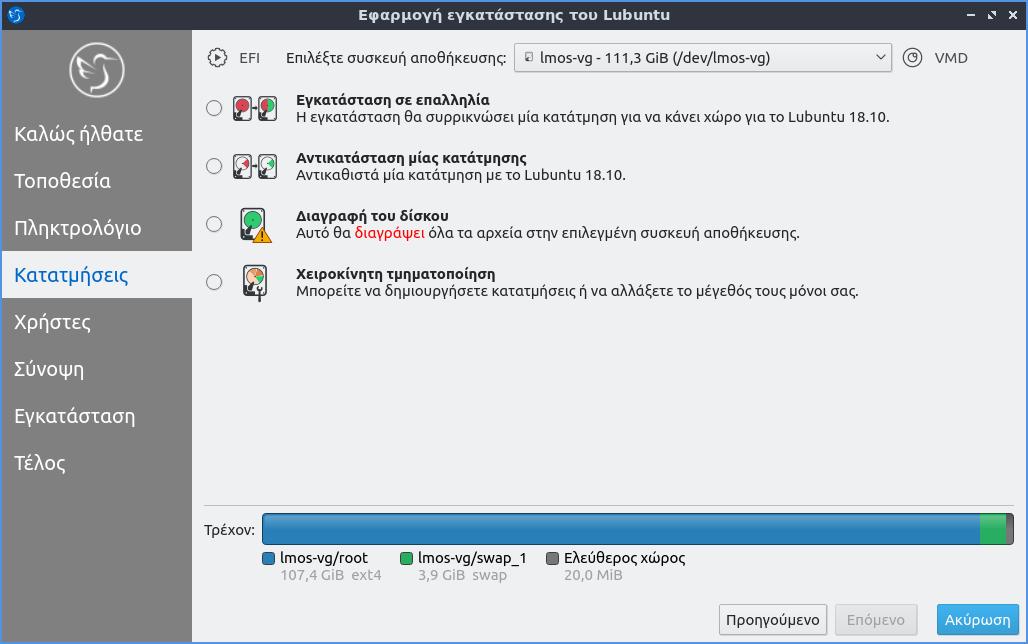
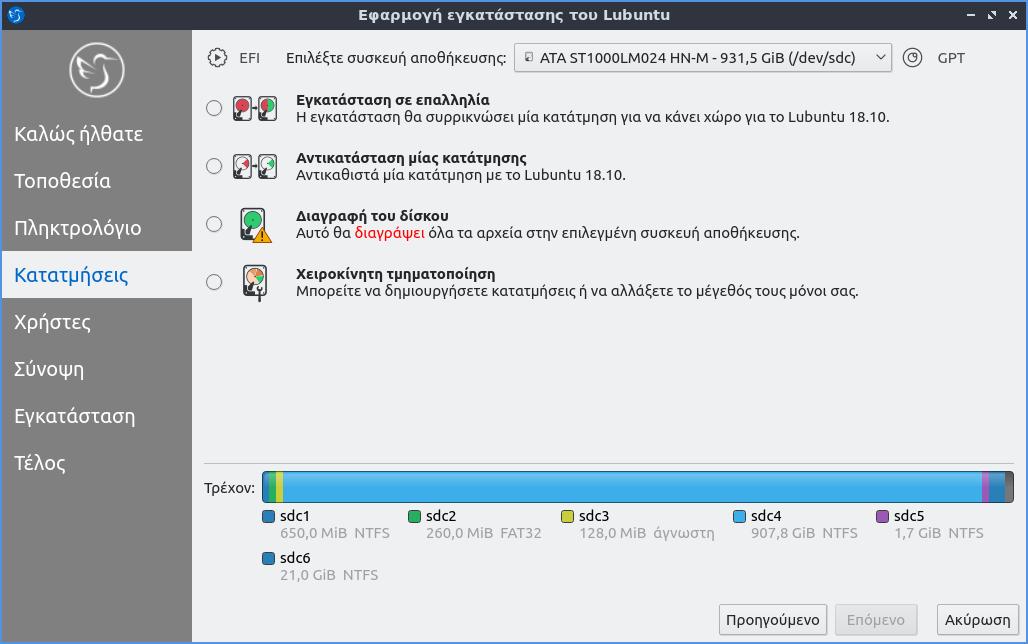
Αν θέλετε να κάνετε "χειροκινήτη τμηματοποίηση" και έχετε υπολογιστή με EFI ακολουθήστε τα παρακάτω 5 βήματα:
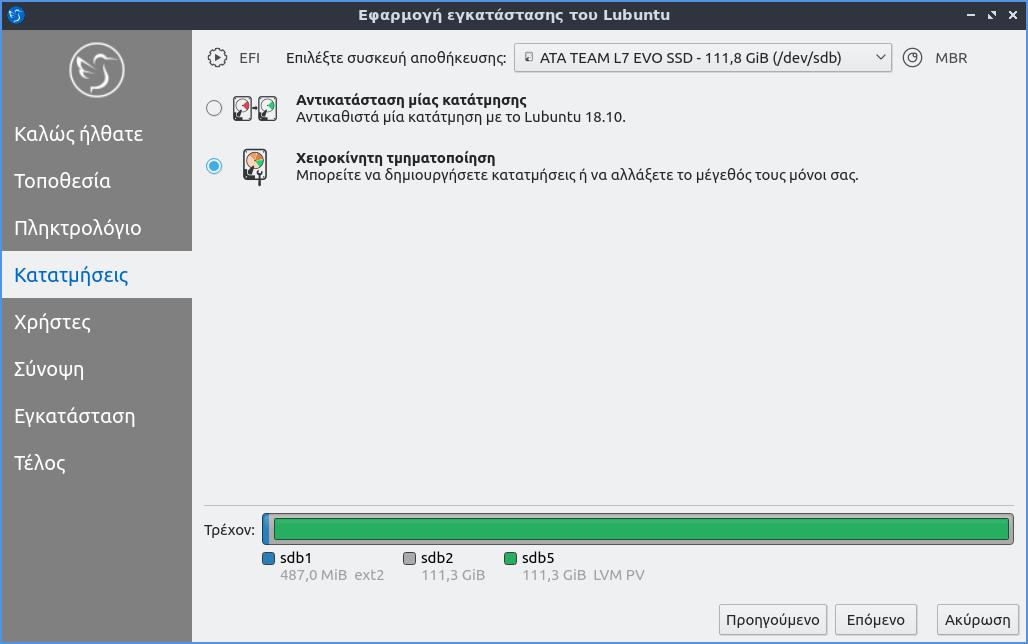
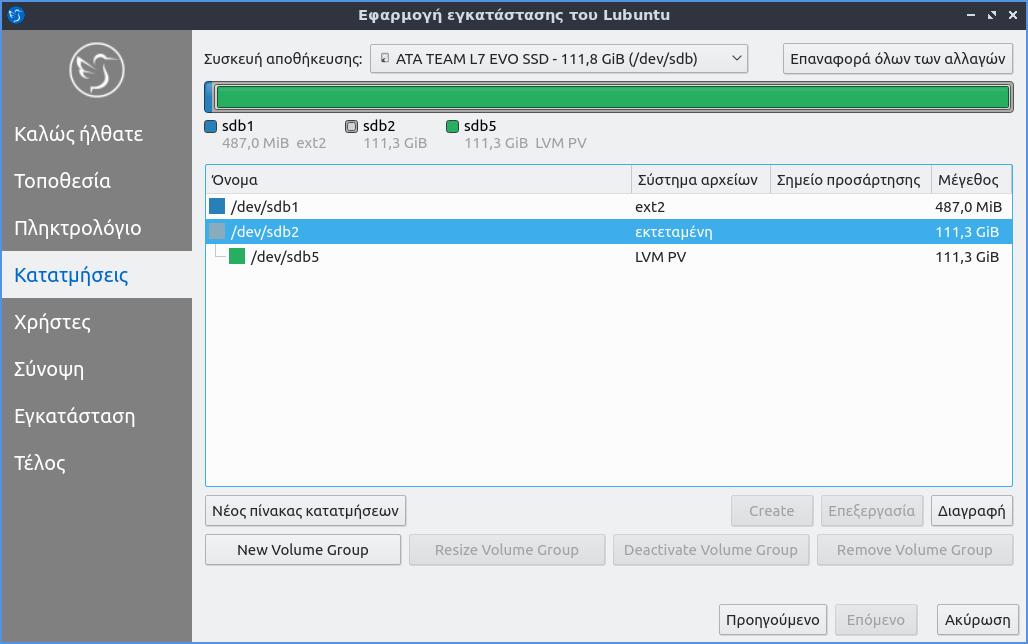
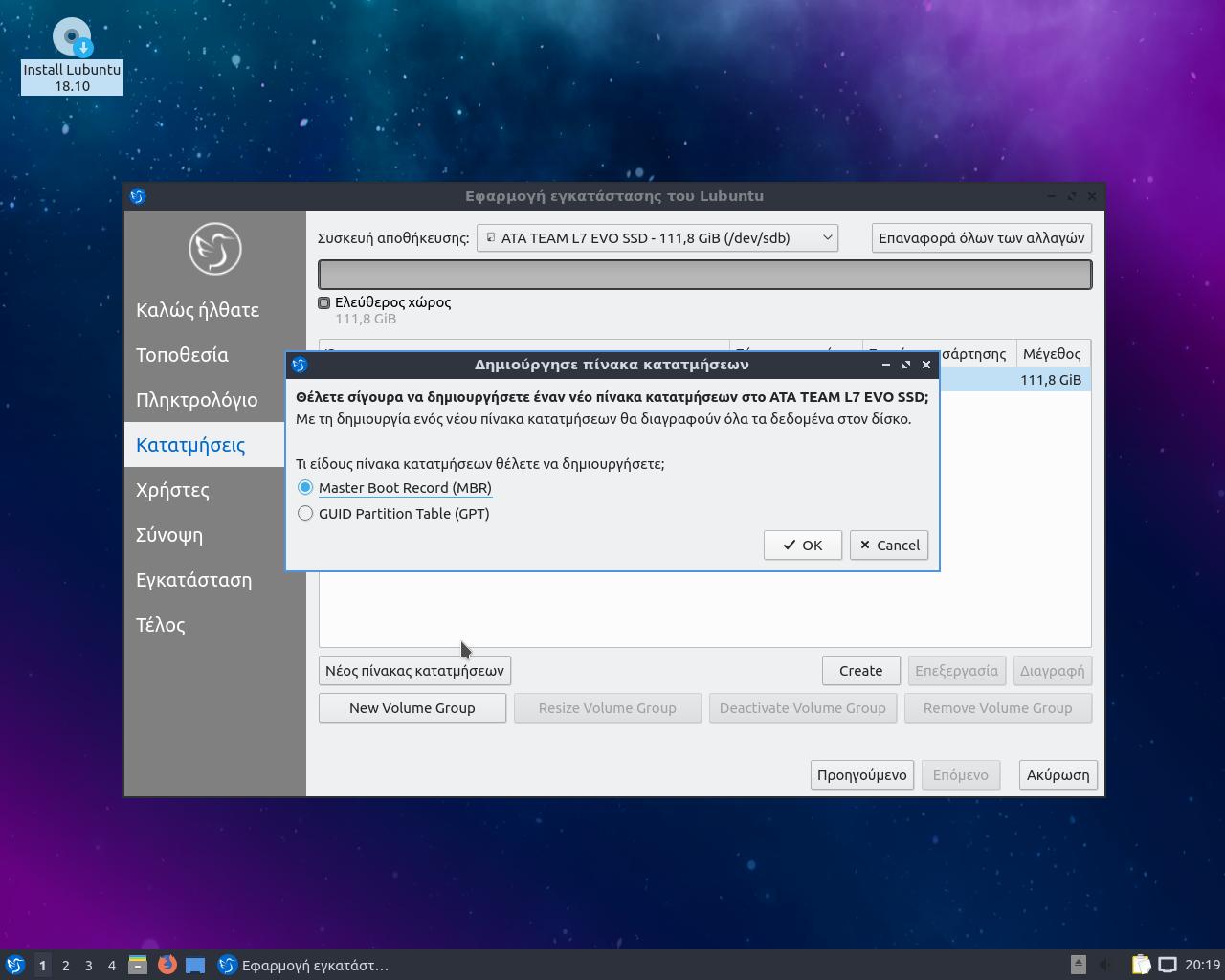
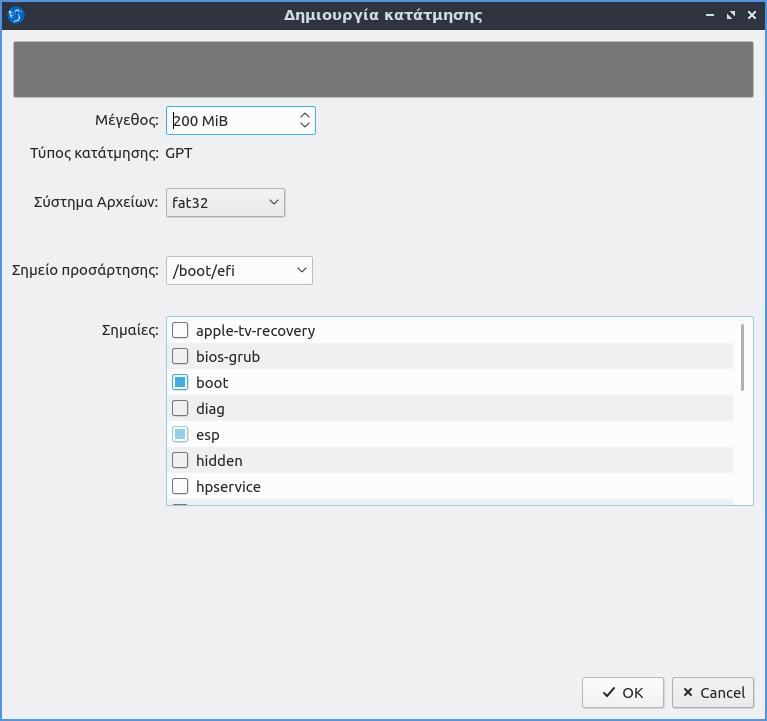
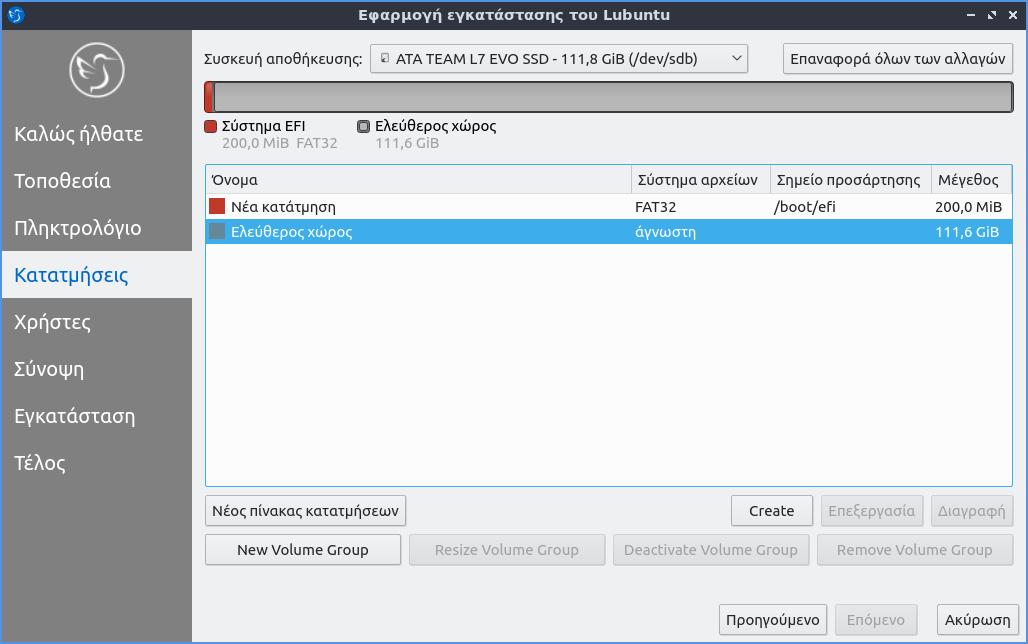
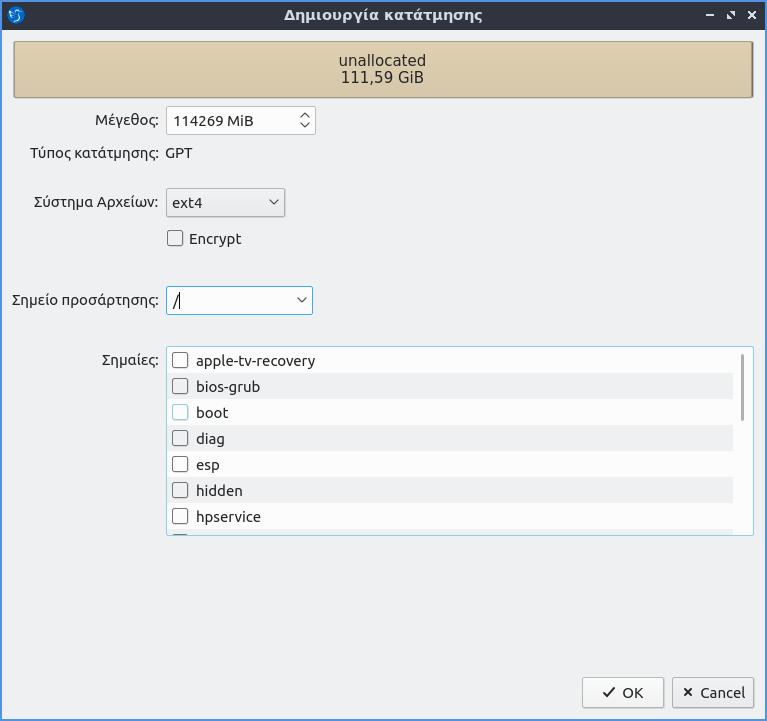
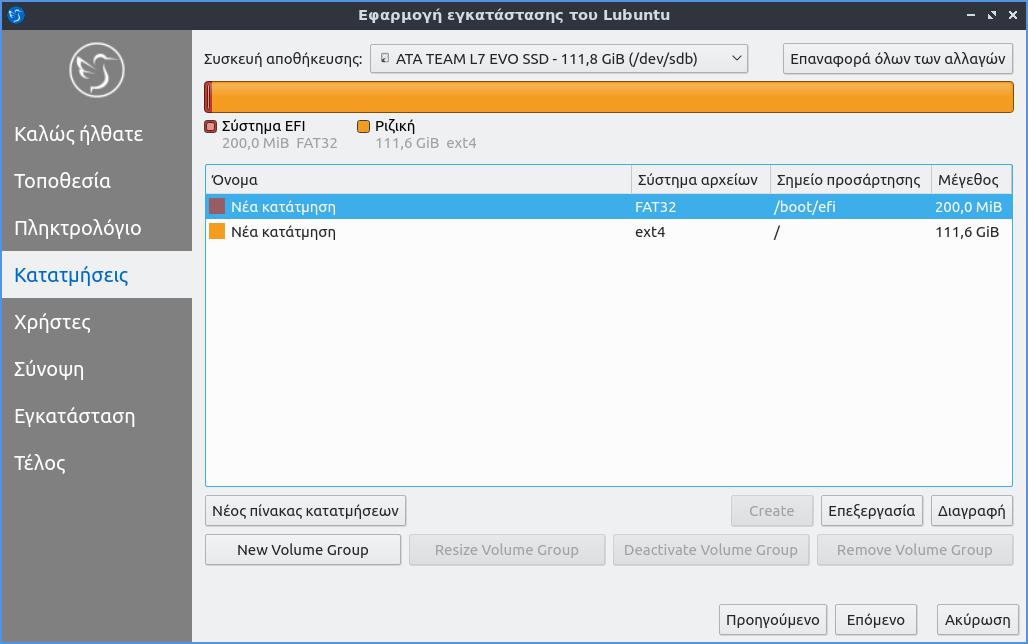
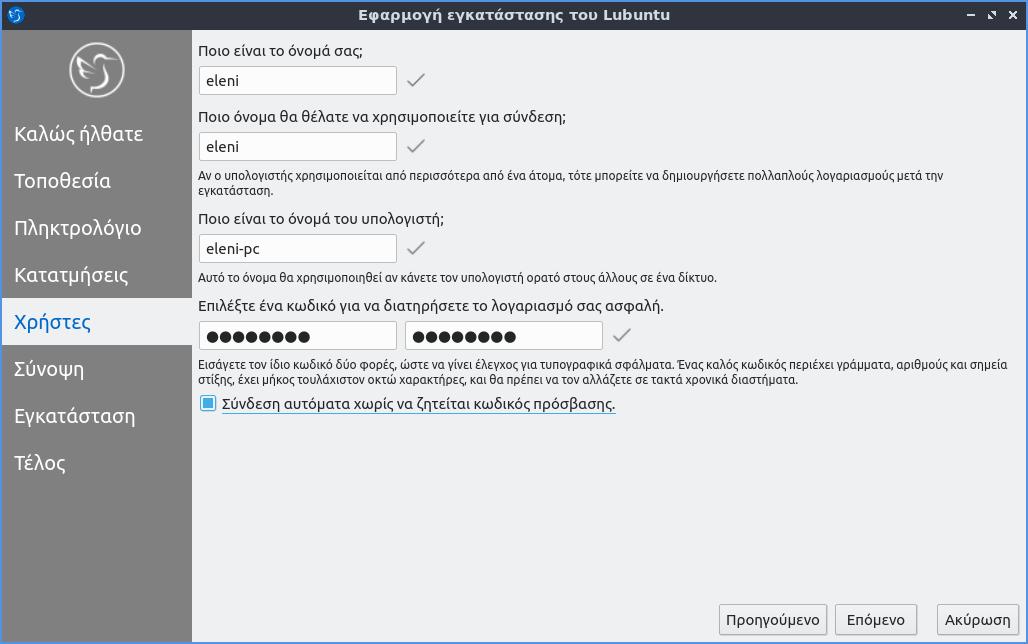
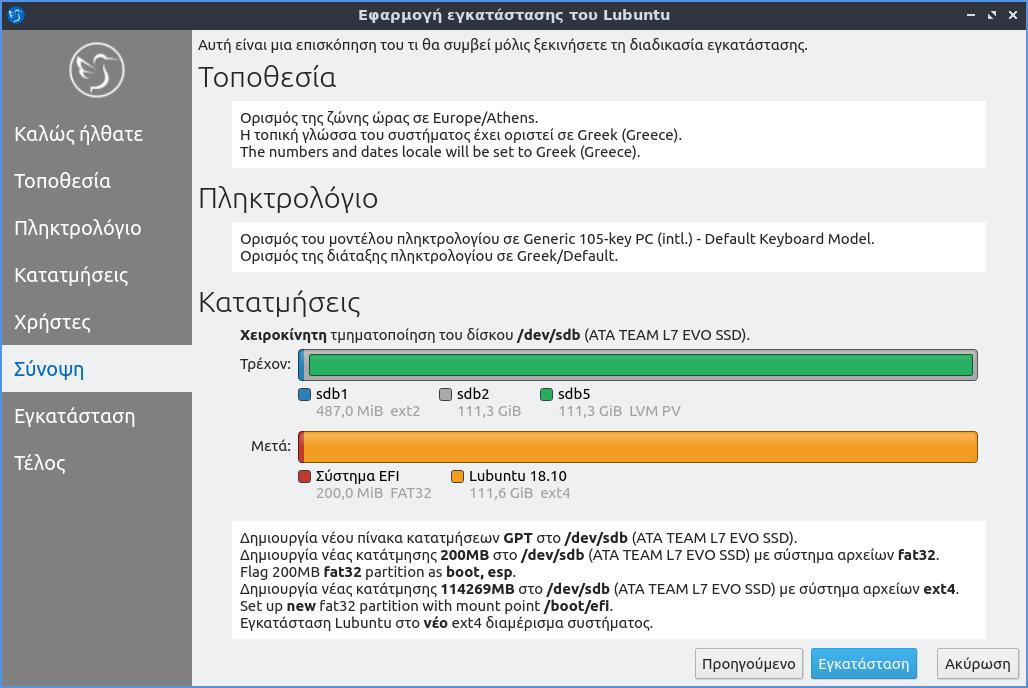
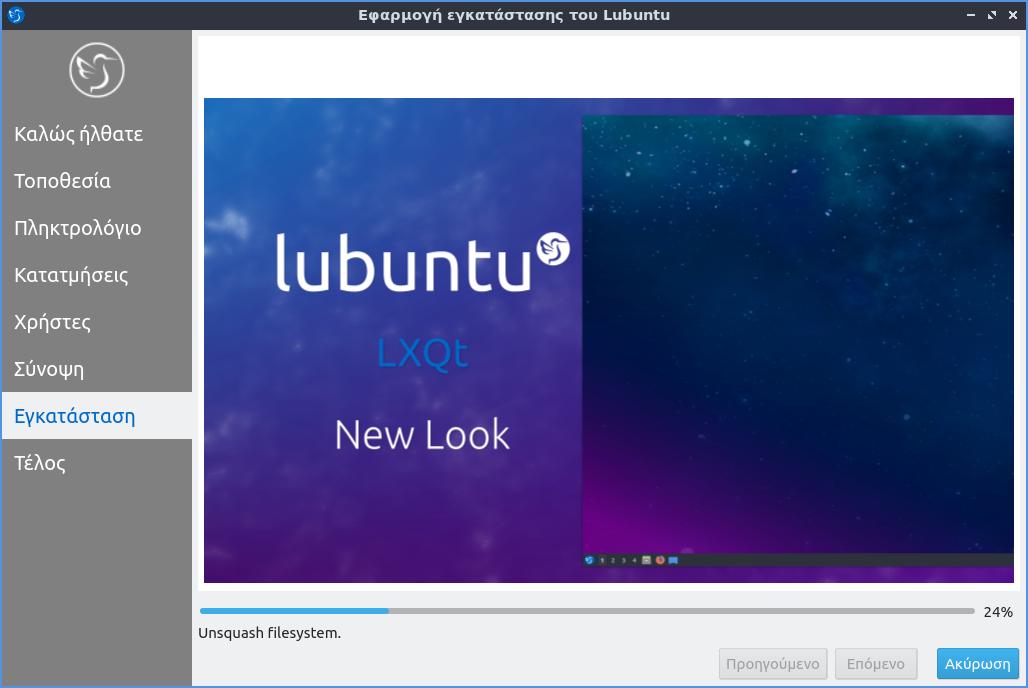
Τι νέο φέρνει το LXQt στο Lubuntu
Το σημαντικό όμως με το Lubuntu είναι το «μετά», όταν μπαίνεις μέσα στο LXQt. Τι είναι το LXQt; Α, ναι, παραλίγο να το ξεχάσω: το Lubuntu δεν έχει ούτε GNOME, ούτε XFCE ούτε KDE ούτε τίποτε από τα γνωστά περιβάλλοντα. Αντίθετα, βασίζεται στο Lightweight Qt Desktop Environment (LXQt), ένα περιβάλλον εργασίας γραμμένο σε Qt5, με στόχο να είναι ελαφρύ και γρήγορο όπως ήταν κάποτε το KDE3 αλλά χωρίς την παράνοια με τους δεκάδες τρόπος να κάνεις το ίδιο πράγμα. Για διαχειριστή παραθύρων έχει το παλιό καλό OpenBox και σχεδόν όλες οι εφαρμογές που υπάρχουν έχουν στο όνομά τους το Q ή το Qt για να σου δείξουν περί τίνος πρόκειται. Εξαίρεση ο Firefox, φυσικά. Αλλά όλα τα άλλα σχεδόν, απο το LibreOffice για δουλειές γραφείου, μέχρι το VLC για να βλέπεις ταινίες και το Κ3Β για να καις δισκάκια, είτε είναι Qt εφαρμογές ή έχουν UI γραμμένο σε Qt. Αυτό δεν σημαίνει τίποτε από μόνο του, βέβαια. Από την άλλη είναι καλό ότι το περιβάλλον και οι περισσότερες εφαρμογές βασίζονται σε ένα κοινό toolkit γιατί έτσι δεν φορτώνεις διαφορετικά libraries για το ίδιο πράγμα, όπως συμβαίνει π.χ. όταν τρέχεις μια GNOME εφαρμογή στο KDE ή αντίστροφα.
Αυτό που μου άρεσε στο LXQt και κατ’ επέκταση στο Lubuntu είναι όμως το υπόδειγμα του περιβάλλοντος. Εδώ έχουμε το παλιό καλό μενού εκκίνησης α λα KDE3/Windows, με την παλιά, απλή, δοκιμασμένη και καλή ταξινόμηση των εφαρμογών ανά κατηγορία, χωρίς ψαχτήρια και χωρίς φρου φρου, διαφάνειες και άχρηστα εφέ. Στην μπάρα μπορείς να βάλεις το εικόνιδιο μιας εφαρμογής για “γρήγορη εκκίνηση” με τον παλιό απλό τρόπο: την σέρνεις από το μενού της πάνω στην μπάρα και τέλος. Στη μέση της μπάρας υπάρχει ο παλιός καλός διαχειριστής διεργασιών: ένας απλός τρόπος να βλέπεις τι έχεις ανοικτό, με το όνομα του αρχείου κλπ – πάλι χωρίς εφέ. Δεξιά δεξιά, εικονίδια για τη δικτύωση, αφαιρούμενα μέσα και ρολόι. Με κλικ σε κάποιο από αυτά (π.χ. στο ρολόι) ανοίγει κάτι απλό και λιτό, όχι το Star Trek.
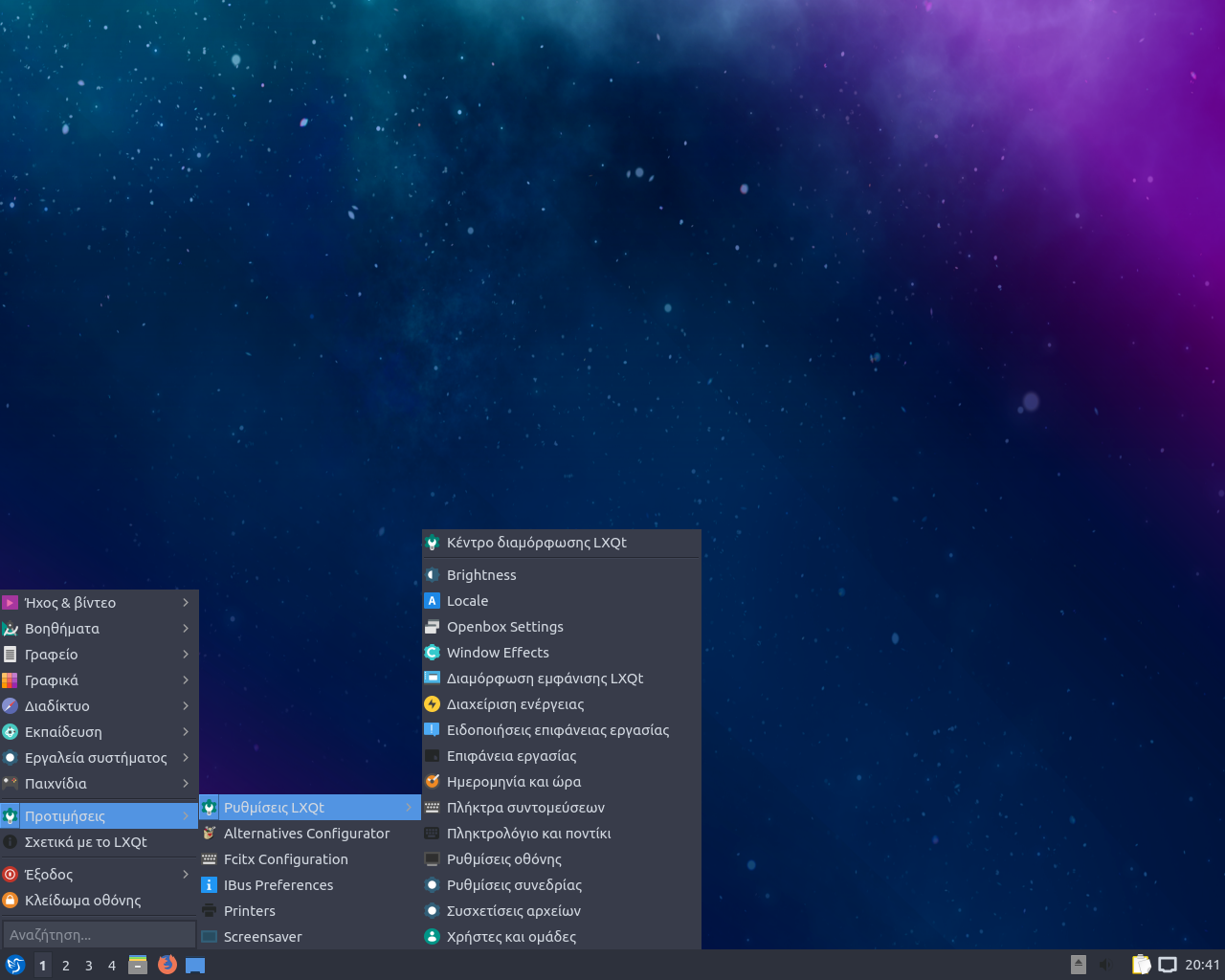
Και η επιφάνεια εργασίας, κανονική με τα όλα της. Κάνεις δεξι κλικ και χαίρεσαι να βλέπεις το κλασικό μενού να ανοίγει και να σου επιτρέπει να δημιουργήσεις νέο αρχείο ή φάκελο, να πετάξεις εκεί πάνω με paste όσα αρχεία θέλεις και να ταξινομήσεις το χάος όπως γουστάρεις εσύ. Απλά πράγματα ρε παιδια…
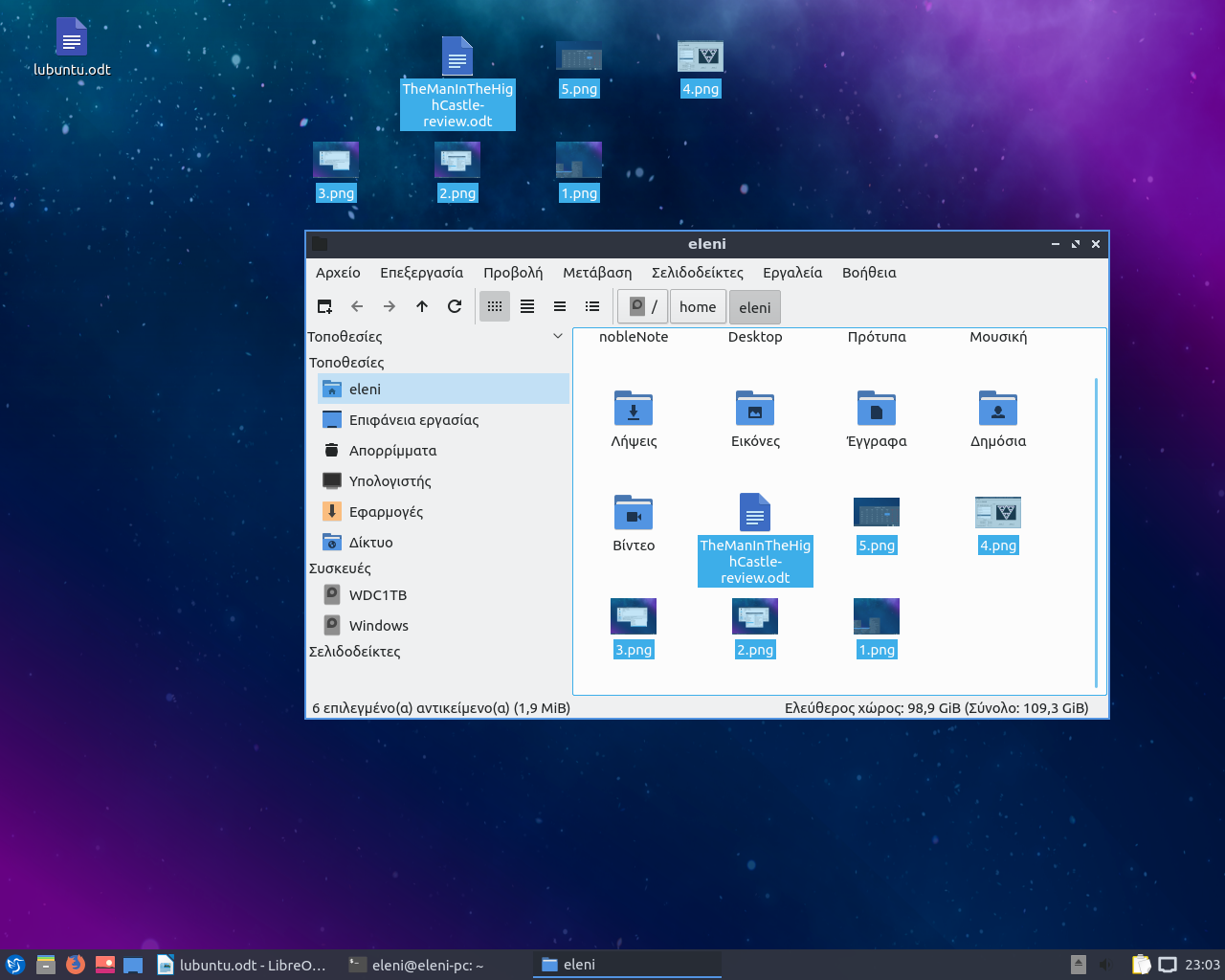
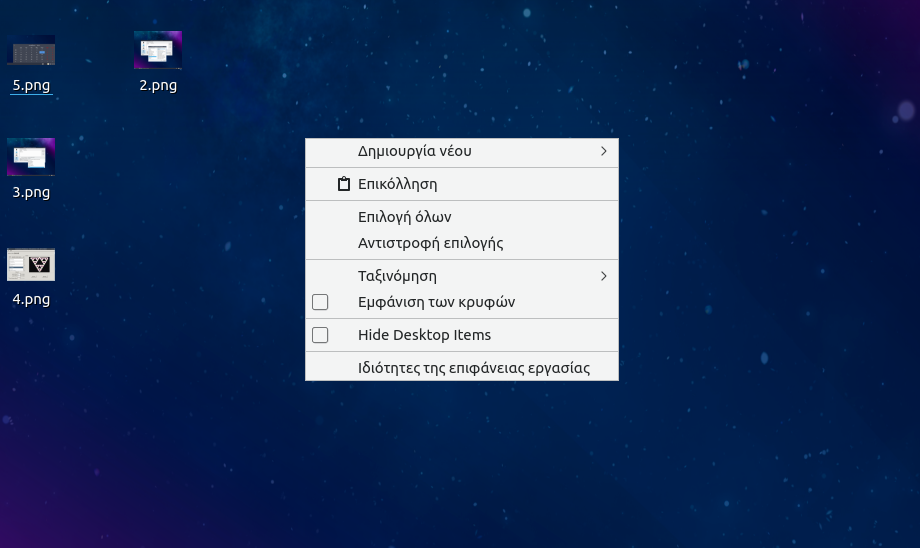
Και εξίσου σημαντικό για εμένα: έχει screensaver! Γουάου! Εκκίνηση → Προτιμήσεις → Screensaver και διαλέγεις ότι προτιμάς να κάνει η οθόνη σου εσύ, και μόνο εσύ, την ώρα που δεν δουλεύεις…
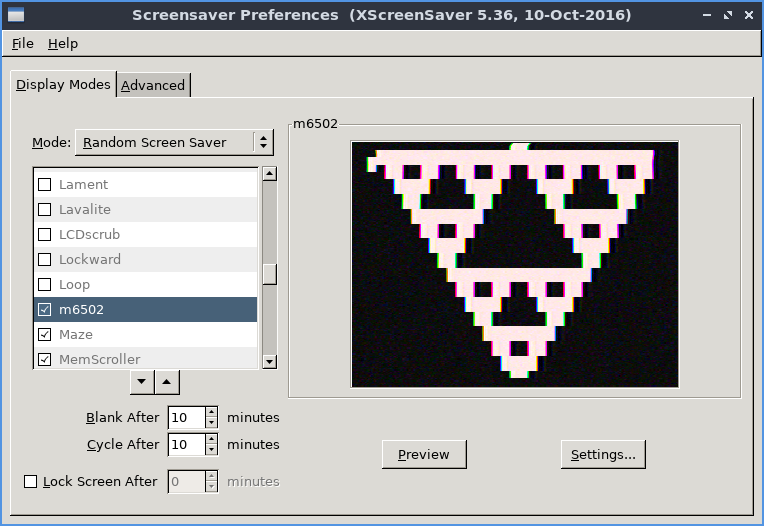
Α, και για να μην ψάχνεστε! Αν εγκαταστήσετε στα Ελληνικά, τότε η προεπιλεγμένη γλώσσα εισόδου είναι τα ελληνικα και για κάποιο λόγο δεν υπάρχουν τα Αγγλικά ως δεύτερη γλώσσα. Για να τα προσθέσετε και να ρυθμίσετε την εναλλαγή πληκτρολογίου με alt+shift ή ότι άλλο επιθυμείτε, πηγαίνετε από το μενού εκκίνησης στο Προτιμήσεις > Ρυθμίσεις LXQt > Πληκτρολόγιο και Ποντίκι. Στο παράθυρο που θα εμφανιστεί πατήστε Προσθήκη και επιλέξτε τα Αγγλικά.
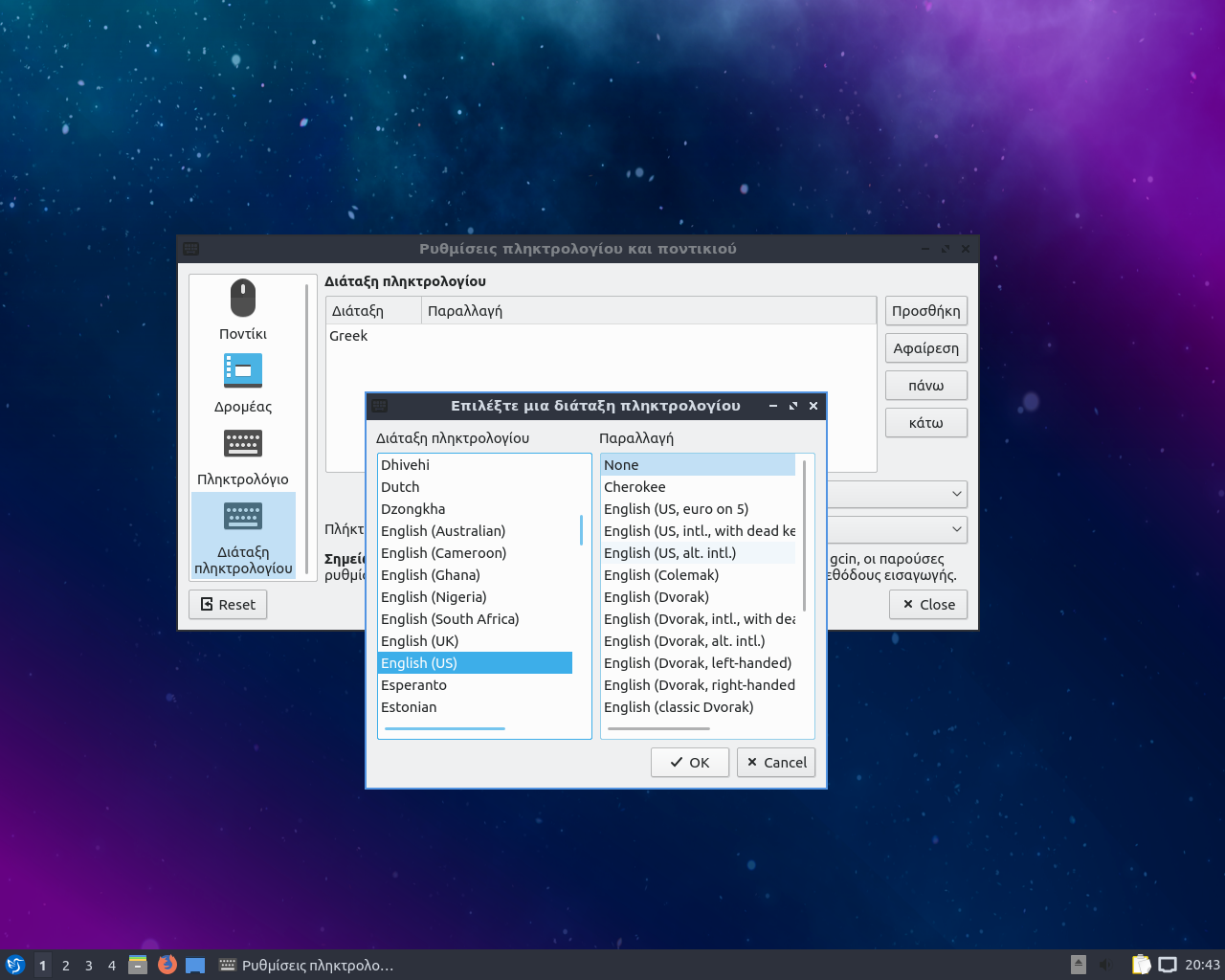
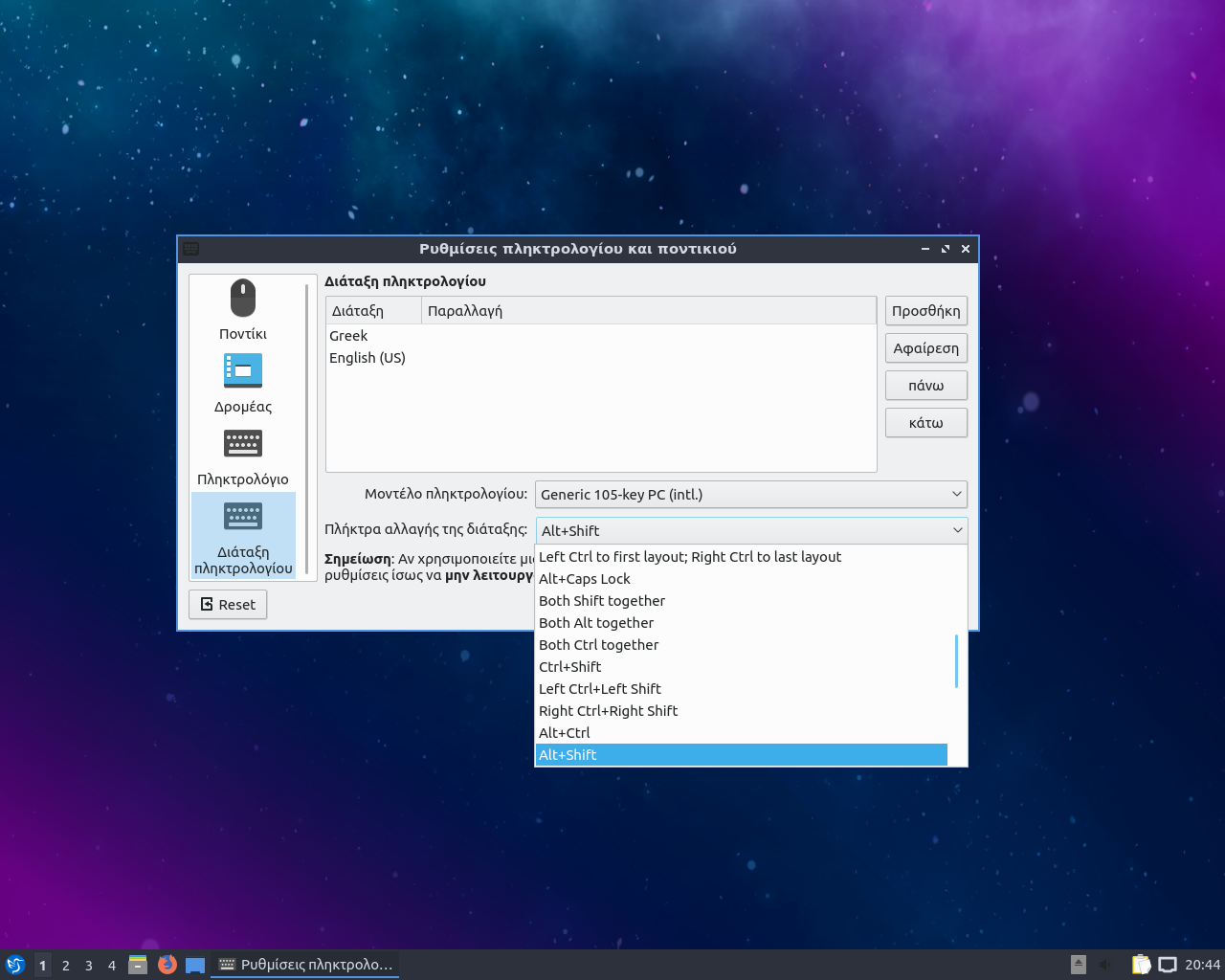
Εφαρμογές Qt, απλές και καλές
Στο Lubuntu υπάρχουν χρήσιμα εργαλεία όπως το Qps για να βλέπεις τις διεργασίες του συστήματος
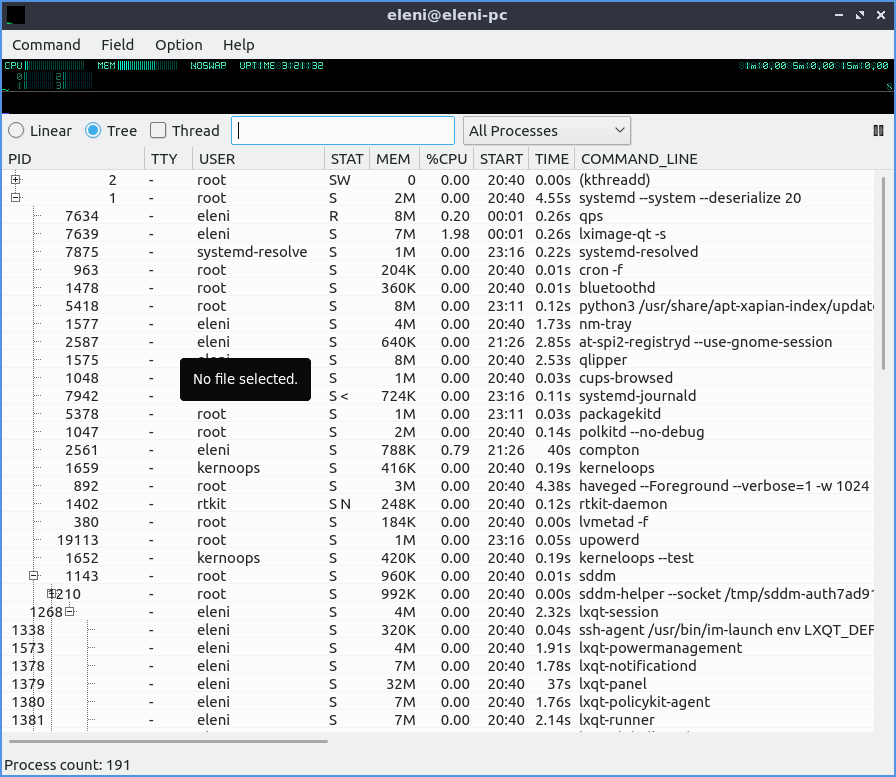
Επίσης, υπάρχει το LxImage για να βλέπεις φωτό και εικόνες, το qpdfview για ανάγνωση εγγράφων PDF σε καρτέλες και άλλα πολλά και εξίσου χρήσιμα. Και όλα σχεδόν χρησιμοποιούν Qt, ένα toolkit με μεγάλη ιστορία, που αναπτύσσεται συνεχώς και έχει πολύ μέλλον μπροστά του. Φυσικά λείπει το GIMP που τρέχει στο GTK αλλά στη θέση του υπάρχει το LibreOffice Draw που κάνει σχετικά καλά τη δουλειά. Μια που είπα LibreOffice, να κάτι αρνητικό: παρότι κάνατε την εγκατάσταση στα ελληνικά, το LibreOffice έχει αγγλικό μενού και δεν έχει ελληνικό ορθογράφο. Για το μενού πρέπει να εγκατάστησετε το αντίστοιχο πακέτο από το Muon ενώ για τον ορθογράφο η διαδικασία είναι απλή: δείτε το Ελληνική ορθογραφία και θησαυρός στο LibreOffice, OpenOffice και Firefox.
Και αν δεν σας φτάνουν, υπάρχουν τα πάντα στο Muon, τον διαχειριστή λογισμικού του Lubuntu, που μου θύμισε έντονα το παλιό καλό Synaptic. Στο Muon μπορείτε να βρείτε και να εγκαταστήσετε ότι εφαρμογή υπάρχει στα αποθετήρια του Ubuntu. Από το ίδιο πρόγραμμα κάνετε Έλεγχο ενημερώσεων του συστήματος και Πλήρη Αναβάθμιση με δύο κλικ (κλικ στο Αναβάθμιση και μετά κλικ στο Εφαρμογή Αλλαγών). Με το Muon δεν θα χρειαστεί να κάνετε συχνά apt-get στο τερματικό...
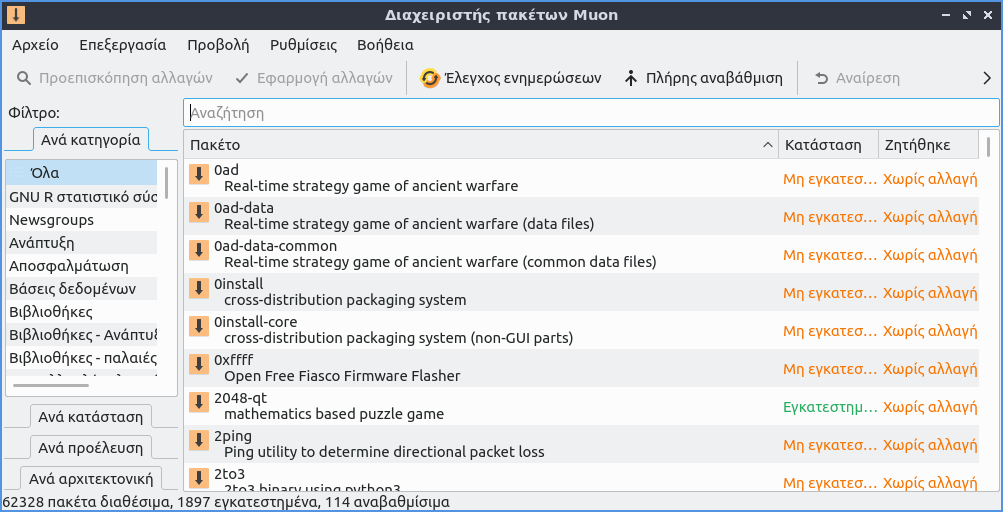
Προσωπικά, μια και το PC προορίζεται για παιδί, τα πρώτα πράγματα που εγκατέστησα ήταν το GCompris-qt που είναι γεμάτο με εκπαιδευτικές δραστηριότητες (και εγκαθίσταται αυτόματα στα ελληνικά!), το DreamChess μια και παίζει σκάκι και στο xjig για παζλ. Υπάρχει προεγκατεστημένο το 2048-Qt αλλά ακόμα δεν ξέρουμε να προσθέτουμε πάνω από το 10 :)
Όσο για ρυθμίσεις, υπάρχει το Κέντρο Διαμόρφωσης LXQt, το οποίο περιλαμβάνει επί μέρους εφαρμογές για το κάθε τι: την οθόνη, το πληκτρολόγιο, τη γλώσσα, την επιφάνεια εργασίας, τους εκτυπωτές, τις συσχετίσεις αρχείων, τις εφαρμογές που τρέχουν στην εκκίνηση κλπ.
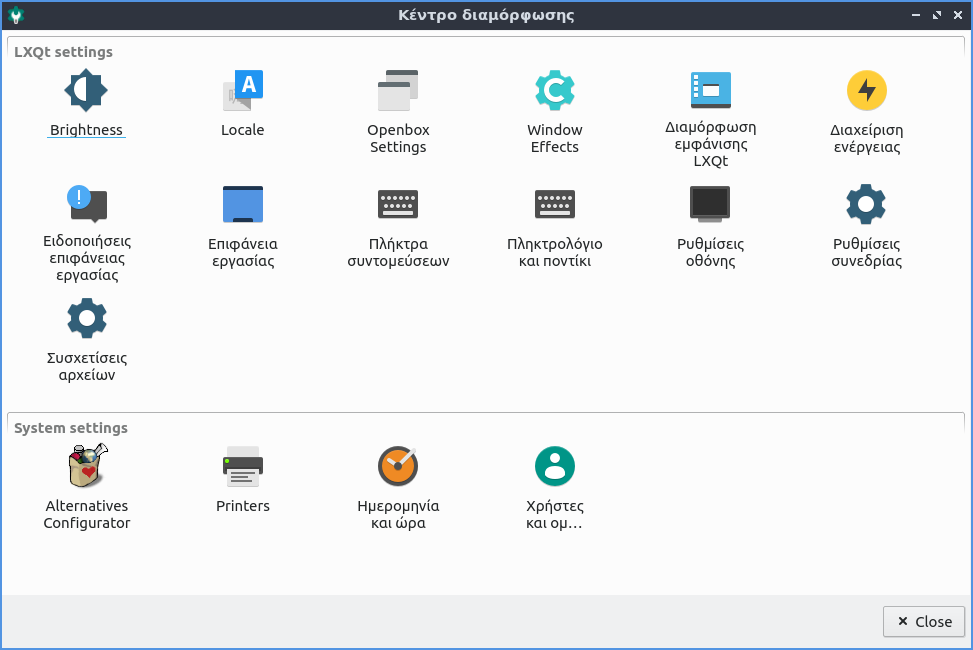
Επίλογος
Με λίγα λόγια το Lubuntu με το LXQt είναι μια απλή διανομή Linux που σέβεται τους πόρους του υπολογιστή και το γεγονός ότι ο λόγος που κάθεσαι στον υπολογιστή είναι να κάνεις κάτι, να δουλεύεις ή να παίζεις κάποιο παιχνίδι και όχι να ασχολείσαι με το ίδιο το γραφικό περιβάλλον. Στις δοκιμές μου, πάει σφαίρα, θέλει λιγότερο από 500MB RAM στην εκκίνηση και 2GB RAM με LibreOffice και Firefox με 3-4 καρτέλες ανοικτές.
Με λίγα λόγια, είτε θέλετε μια απλή και εύκολη διανομή για χρήση από μικρούς και μεγάλους είτε νοσταλγείτε τις παλιές καλές εποχές που τα πράγματα ήταν απλά get things done (όπως γράφει και ο φίλος μου ο Βασίλης Βλάχος στο Blast from the past), δοκιμάστε το! Μπορεί να μην κάνει για ΠΟΛΥ παλιούς υπολογιστές, αλλά για i3 και πάνω με 4 GB RAM θα παίξει μια χαρά... Και το κυριότερο δεν θα σας ζαλίσει για να το «μάθετε», μια και είναι πολύ εύκολο στη χρήση.
Δείτε κι ένα βίντεο που έφτιαξαν οι άνθρωποι του Lubuntu για το 18.10...
- Συνδεθείτε ή εγγραφείτε για να σχολιάσετε